Danh Sách Driver Bắt Buột Phải Cài Khi Vừa Cài Windows
Mục Lục Nội Dung
Vừa cài lại Windows xong? Đừng bỏ qua danh sách driver bắt buột phải cài dưới đây để máy tính hoạt động mượt mà, ổn định.

Tại Sao Phải Cài Driver Sau Khi Cài Lại Windows?
Sau khi cài lại Windows, nhiều người thường chỉ dừng ở việc “vào được màn hình chính” mà quên mất rằng: hệ điều hành mới chỉ ở mức cơ bản. Để máy tính hoạt động đầy đủ và ổn định, bạn bắt buộc phải cài thêm các trình điều khiển phần cứng (driver).
Driver giúp Windows “giao tiếp” được với các linh kiện như: card đồ họa, âm thanh, Wi-Fi, máy in… Nếu không có driver, bạn sẽ gặp lỗi như: không vào được mạng, không có âm thanh, hình ảnh mờ, chuột bị giật, máy chạy chậm, không cài được phần mềm…
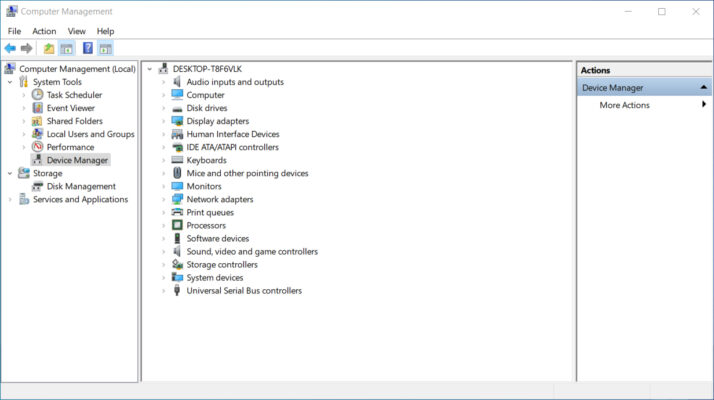
Danh Sách Những Driver Bắt Buột Phải Cài Ngay Sau Khi Cài Lại Windows
Khi cài xong bản Windows phát hình chính thức của Microsoft, máy sẽ chỉ có những driver cũng như phân mềm cơ bản. Để tận dụng hết khả năng của thiết bị cũng như hoạt động ổn định nhất, bạn cần cài đầy đủ các driver sau:
Driver Chipset (Mainboard)
Đây là driver quan trọng nhất, giúp hệ điều hành nhận diện và giao tiếp với bo mạch chủ, CPU, cổng USB, SATA, NVMe…
Gợi ý: Tải từ website hãng bo mạch chủ và laptop (ASUS, MSI, Gigabyte…)
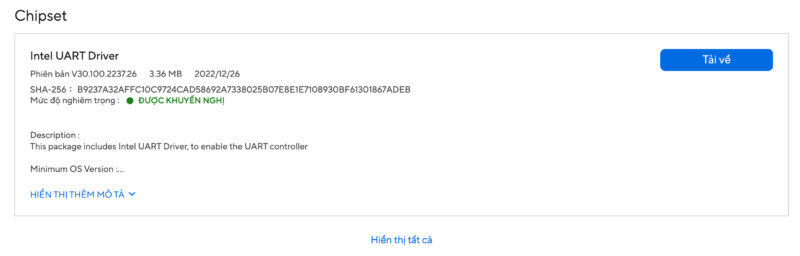
Driver Card Mạng (LAN, Wi-Fi)
Giúp kết nối Internet có dây hoặc không dây. Nếu thiếu driver này, bạn sẽ không thể lên mạng để tải phần mềm khác.
Gợi ý: Cài đặt bằng đĩa driver hoặc tải sẵn bằng USB từ trang chủ laptop/motherboard.
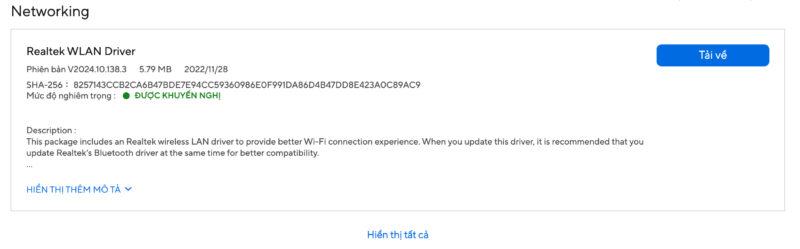
Driver Card Âm Thanh (Audio)
Không có âm thanh, không mở được nhạc, video hay hội họp online nếu thiếu driver này.
Gợi ý: Realtek HD Audio là driver phổ biến nhất hiện nay.
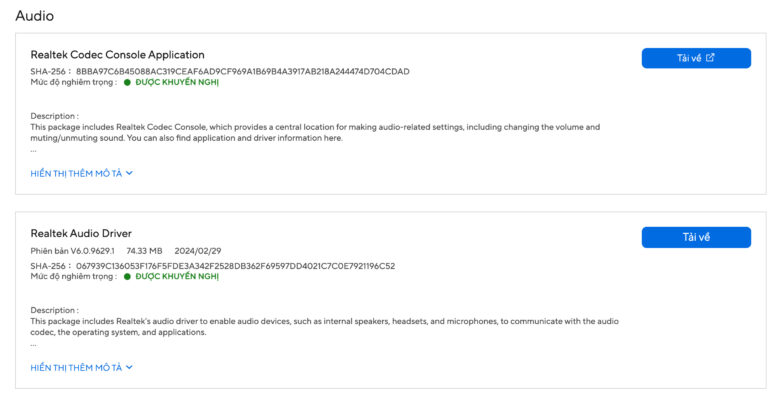
Driver Card Đồ Họa (VGA)
Đây là driver cho card onboard (Intel HD, AMD Radeon) hoặc card rời (NVIDIA GeForce, AMD). Thiếu driver này, màn hình sẽ bị mờ, giật, hoặc không chạy được các phần mềm đồ họa, game.
Gợi ý: Tải driver trực tiếp từ trang NVIDIA, AMD hoặc Intel.
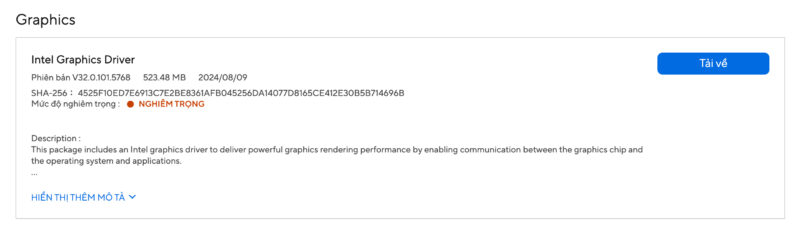
Driver Touchpad Và Bàn Phím (cho laptop)
Giúp touchpad đa điểm, phím Fn và các phím chức năng hoạt động chính xác.
Gợi ý: Sử dụng driver gốc từ website của hãng laptop.
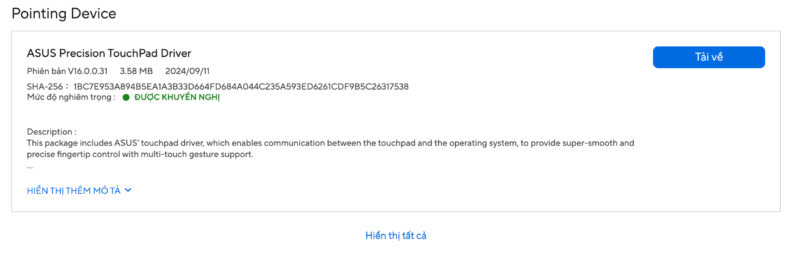
Driver Bluetooth
Giúp kết nối với thiết bị không dây như tai nghe, loa, điện thoại. Nếu không có driver này, máy tính sẽ không bật được Bluetooth.
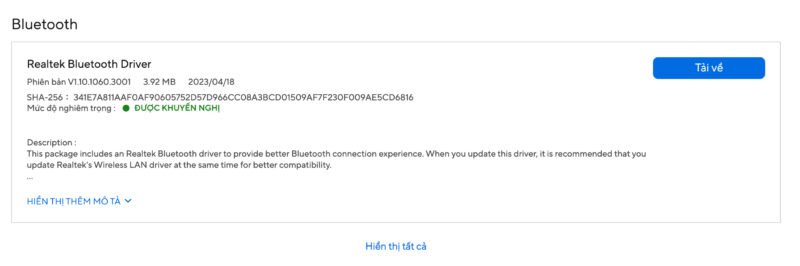
Cách Cài Đặt Driver Hiệu Quả Và Nhanh Nhất
Có nhiều cách để cài driver cho máy tính, dưới đây là các cách cơ bản:
- Sử dụng đĩa driver đi kèm theo máy (nếu còn)
- Truy cập website chính thức của hãng laptop/motherboard
- Sử dụng phần mềm hỗ trợ như Driver Booster, DriverPack Solution, Snappy Driver Installer (chỉ nên dùng tạm thời nếu không có kết nối mạng)
Lưu ý: Không nên dùng phần mềm cập nhật driver trôi nổi trên mạng vì dễ dính phần mềm độc hại hoặc cài sai phiên bản.
Lỗi Thường Gặp Khi Không Cài Đủ Driver
Một số lỗi có thể phát sinh khi cài đặt Windows và driver cho máy tính:
- Máy không kết nối được Wi-Fi
- Không có âm thanh
- Màn hình không sắc nét, không điều chỉnh được độ sáng
- Bàn phím không nhận phím Fn, không tắt mở được touchpad
- Không cài được phần mềm đồ họa, game
- Máy hay bị đơ, giật, chạy chậm hoặc lỗi màn hình xanh
Cài lại Windows xong không có nghĩa là máy tính đã sẵn sàng sử dụng. Bạn cần cài đầy đủ driver để đảm bảo mọi linh kiện hoạt động trơn tru. Nếu không rành, đừng ngại gọi ngay kỹ thuật viên đến hỗ trợ tận nơi để đảm bảo hệ thống luôn ổn định và tối ưu nhất.
